本文主要是介绍window11 系统更新失败处理办法,希望对大家解决编程问题提供一定的参考价值,需要的开发者们随着小编来一起学习吧!
方法一:运行 Windows 更新疑难解答
- 按
Win + I打开设置。 - 选择“系统”。
- 选择“疑难解答”,然后点击“其他疑难解答”。
- 找到“Windows 更新”,并运行疑难解答。
方法二:使用 DISM 工具修复系统文件
-
在开始菜单中搜索“命令提示符”,右键选择“以管理员身份运行”。
-
运行以下命令:
DISM /Online /Cleanup-Image /RestoreHealth这可能需要一些时间,请耐心等待。
方法三:使用系统文件检查器 (SFC) 修复系统文件
-
在开始菜单中搜索“命令提示符”,右键选择“以管理员身份运行”。
-
运行以下命令:
sfc /scannow这也可能需要一些时间,请耐心等待。
方法四:重置 Windows 更新组件
-
在开始菜单中搜索“命令提示符”,右键选择“以管理员身份运行”。
-
依次运行以下命令:
net stop wuauserv net stop cryptSvc net stop bits net stop msiserver Ren C:\Windows\SoftwareDistribution SoftwareDistribution.old Ren C:\Windows\System32\catroot2 Catroot2.old net start wuauserv net start cryptSvc net start bits net start msiserver
方法五:手动下载并安装更新
-
访问 微软更新目录。
-
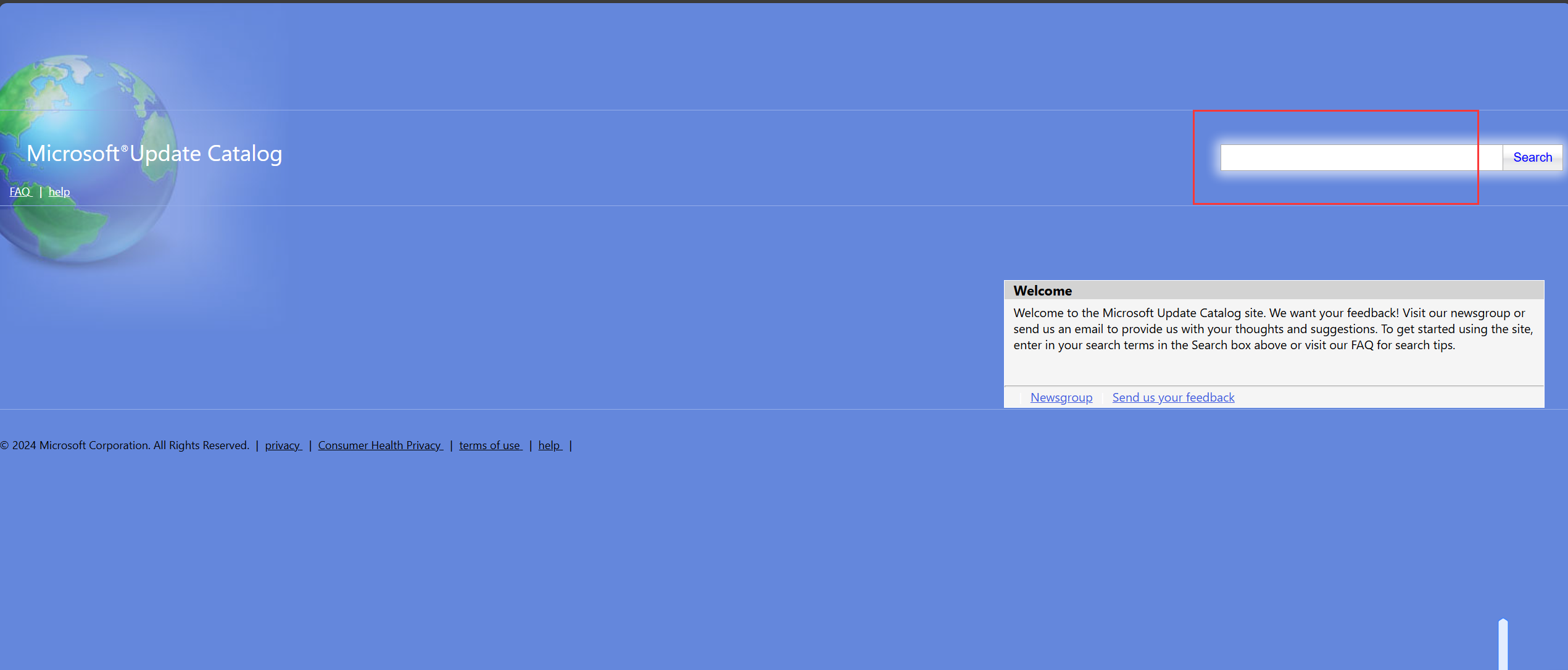
-
搜索更新的 KB 号码(可以在 Windows 更新历史记录中找到)。
-
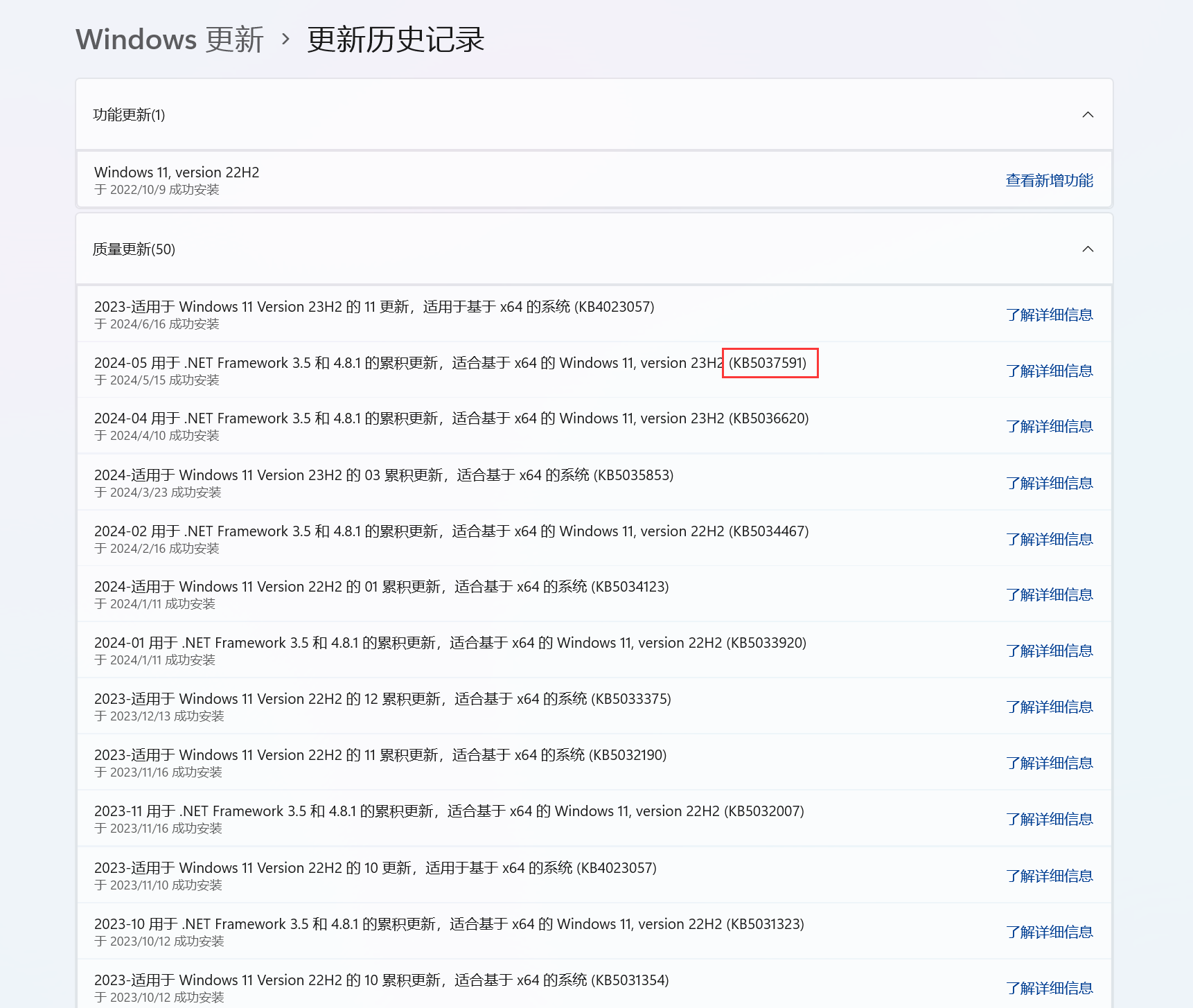
-
下载并安装该更新。
-
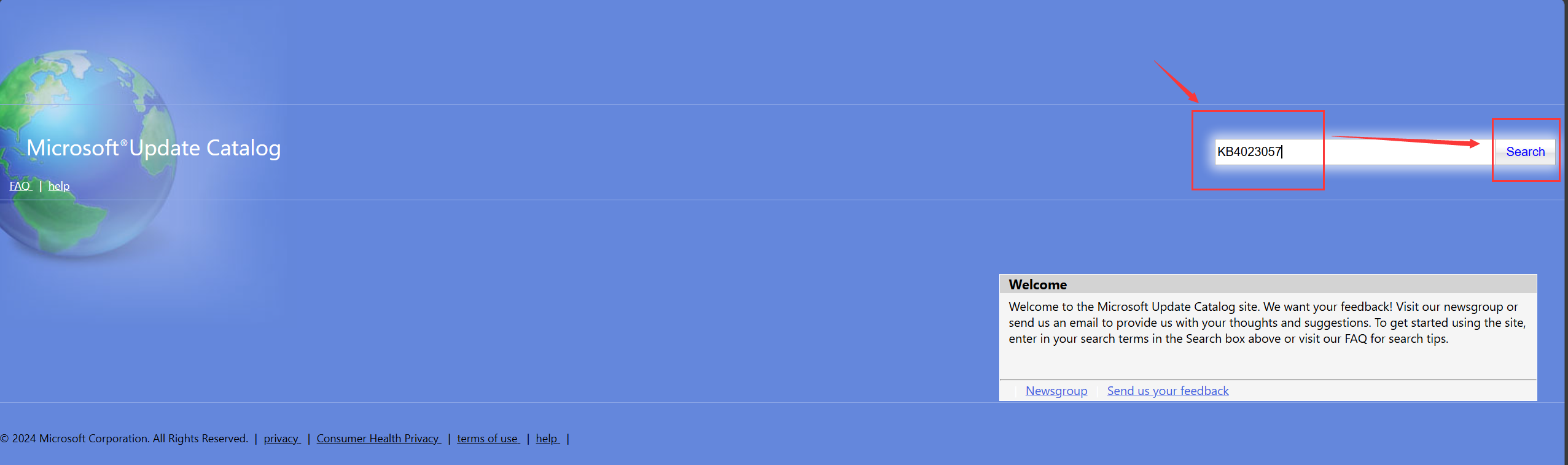
-
英文看不懂,用网页翻译,找到适合本机的升级安装包,下载安装即可,【如果还是失败, 请尝试终极版:方法六】
-
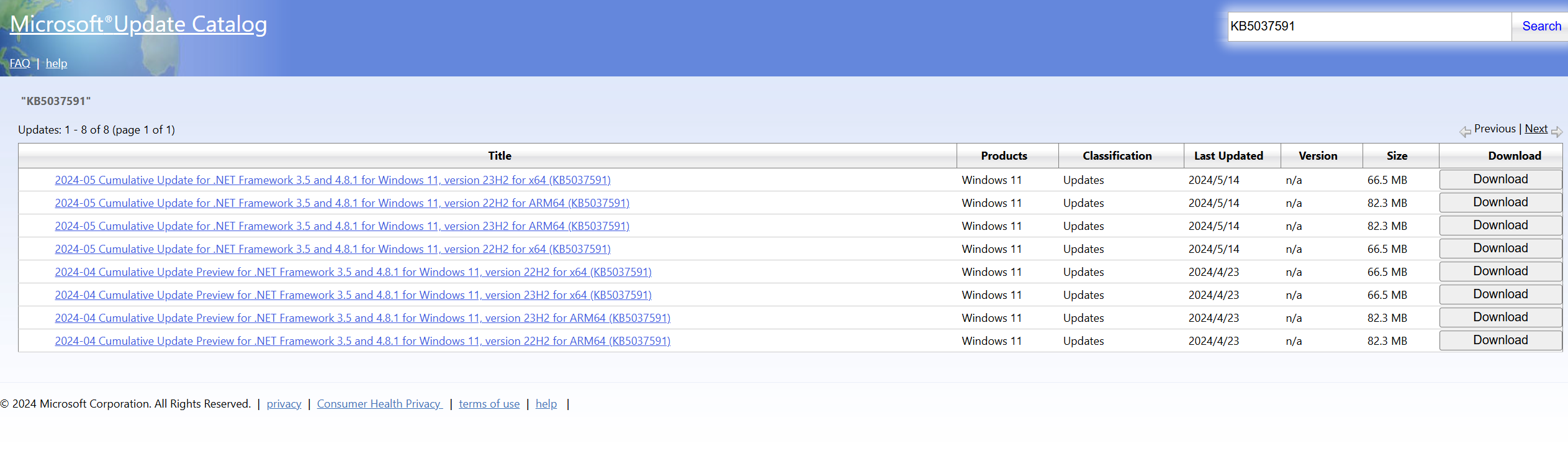
方法六:使用媒体创建工具进行修复安装
这种方法最管用,一劳永逸,解决一直更新失败的问题;
-
下载 Windows 11 媒体创建工具。
-
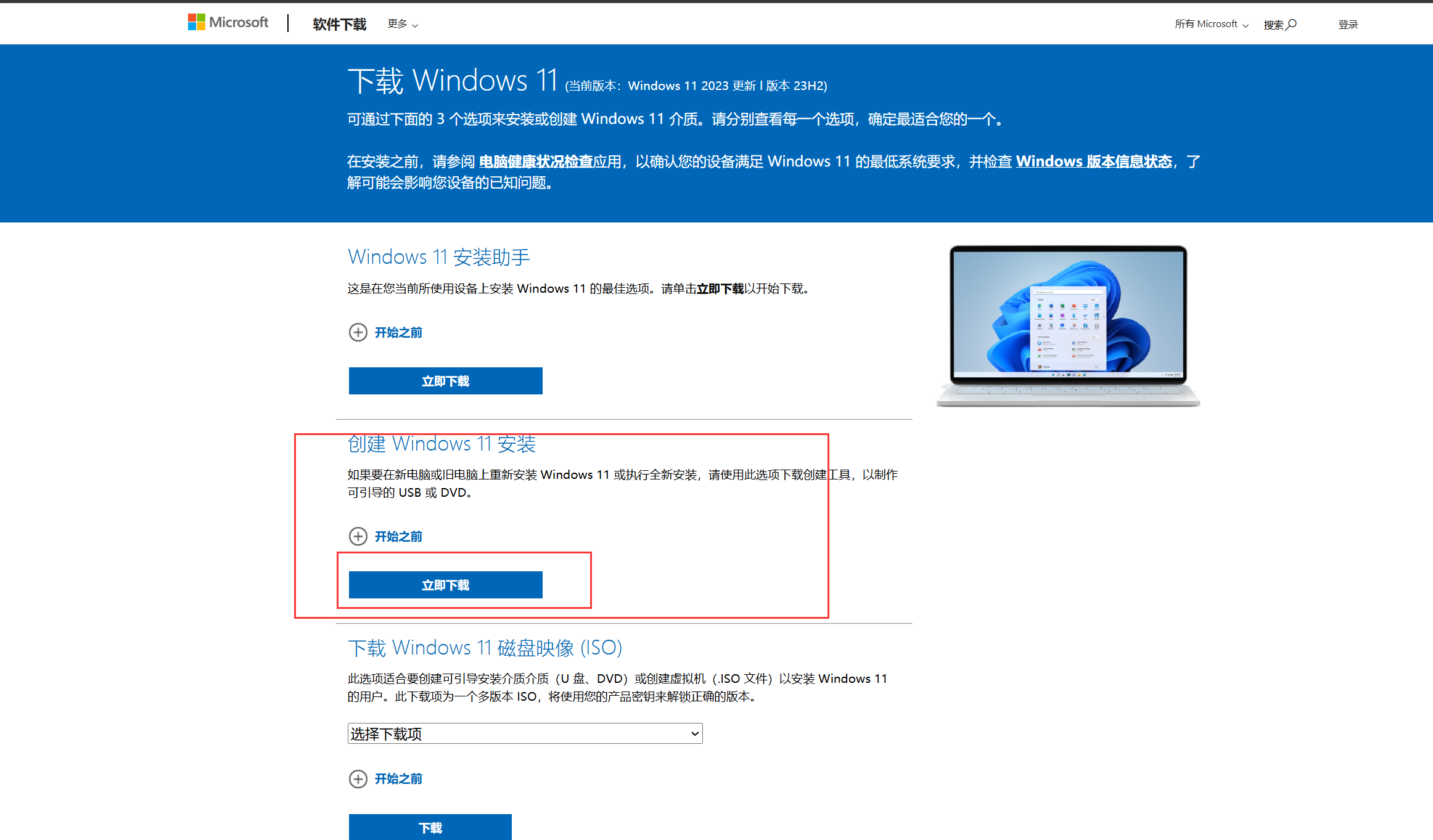
-
运行工具
-
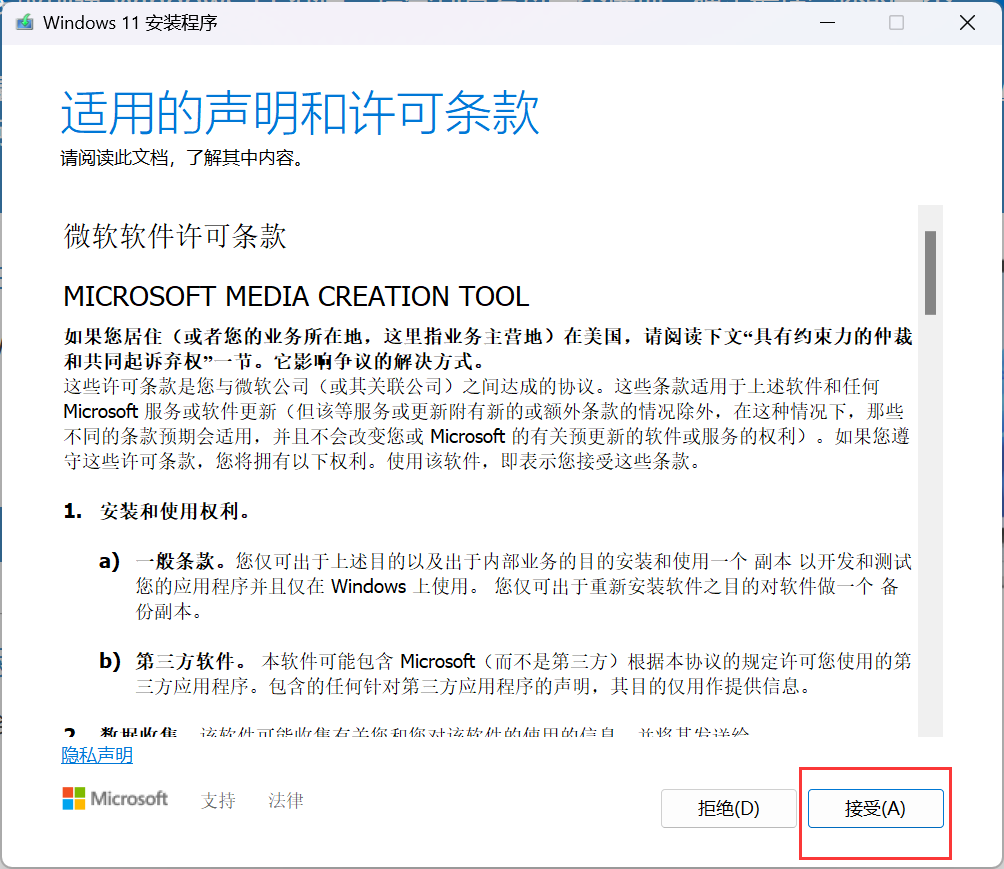
-
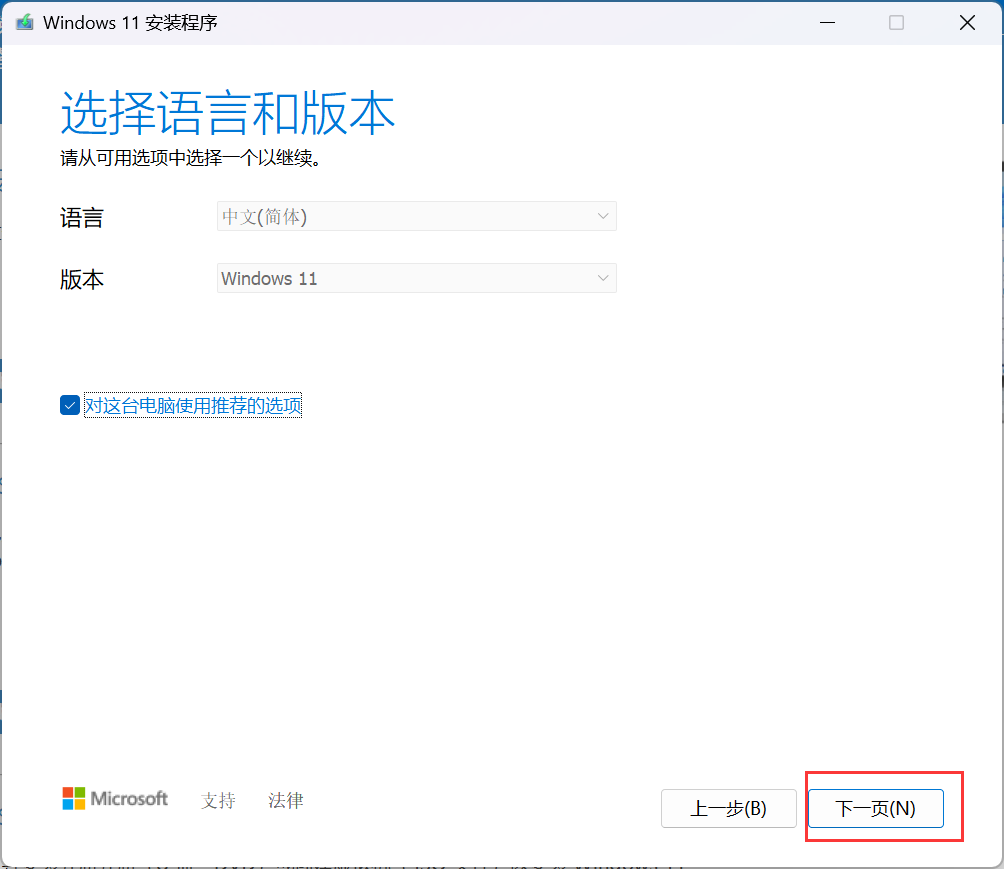
-
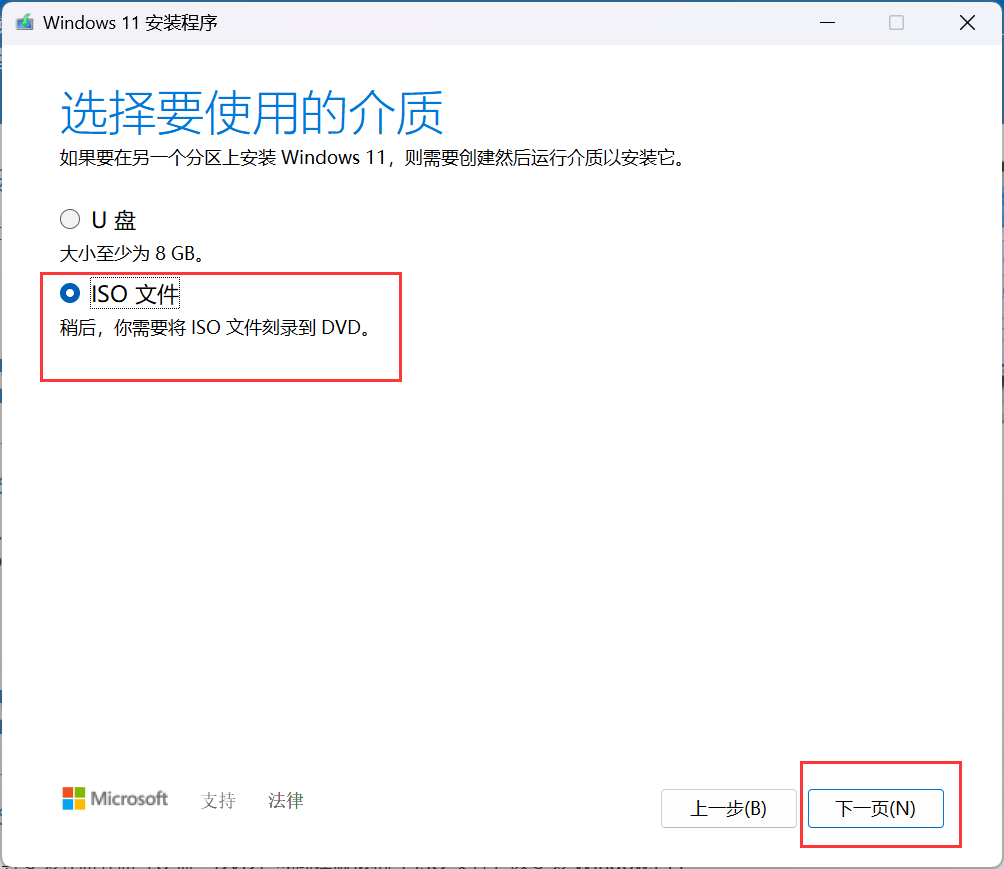
-
选择iso文件下载位置
-
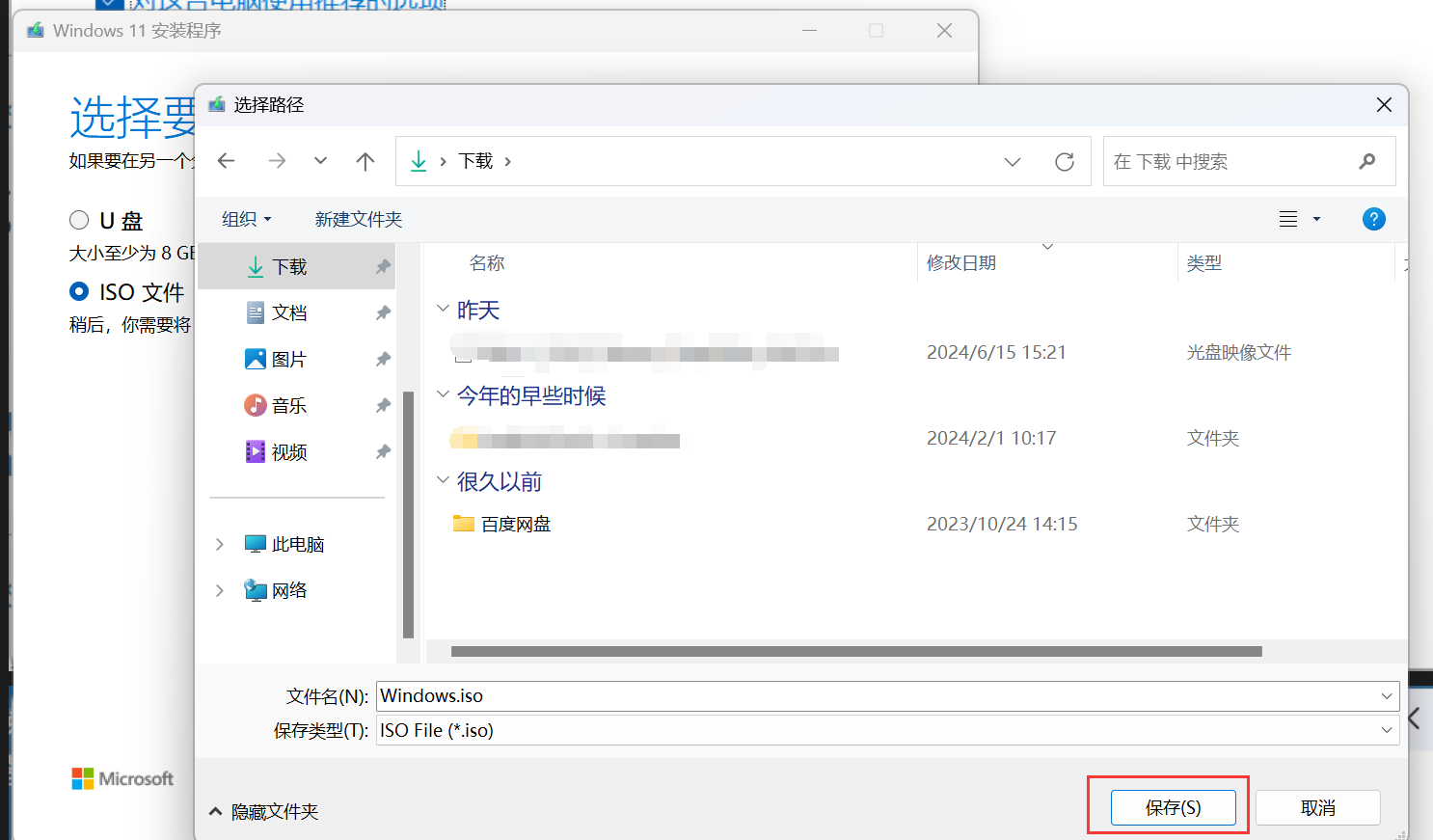
-
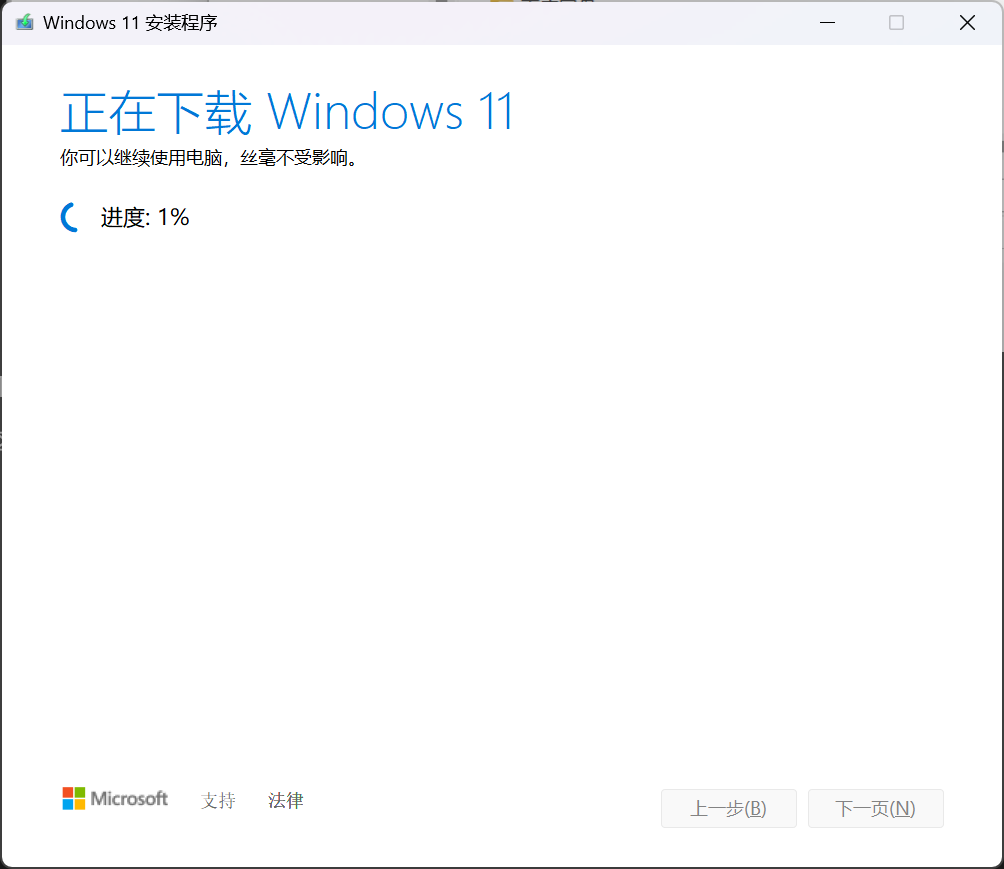
-
下载完成后,找到下载路径下的iso文件
-
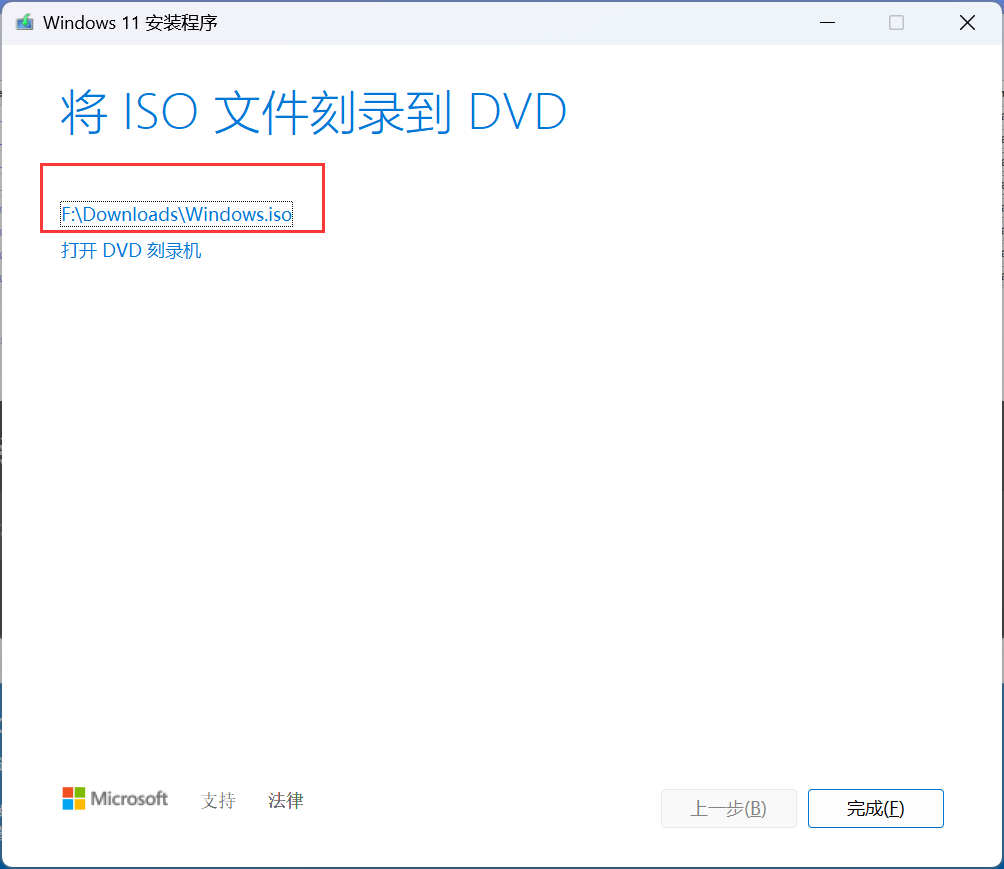
-
双击打开
-
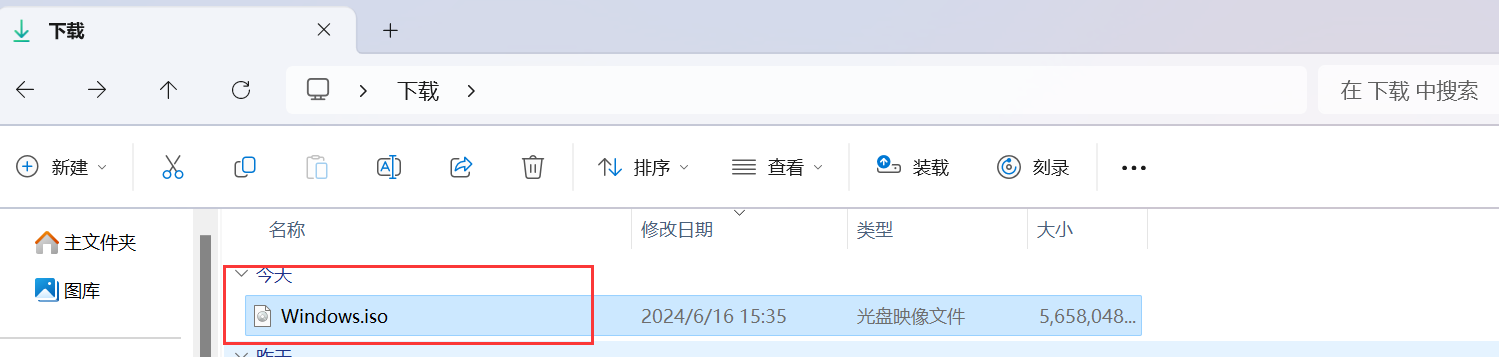
-
双击运行
-
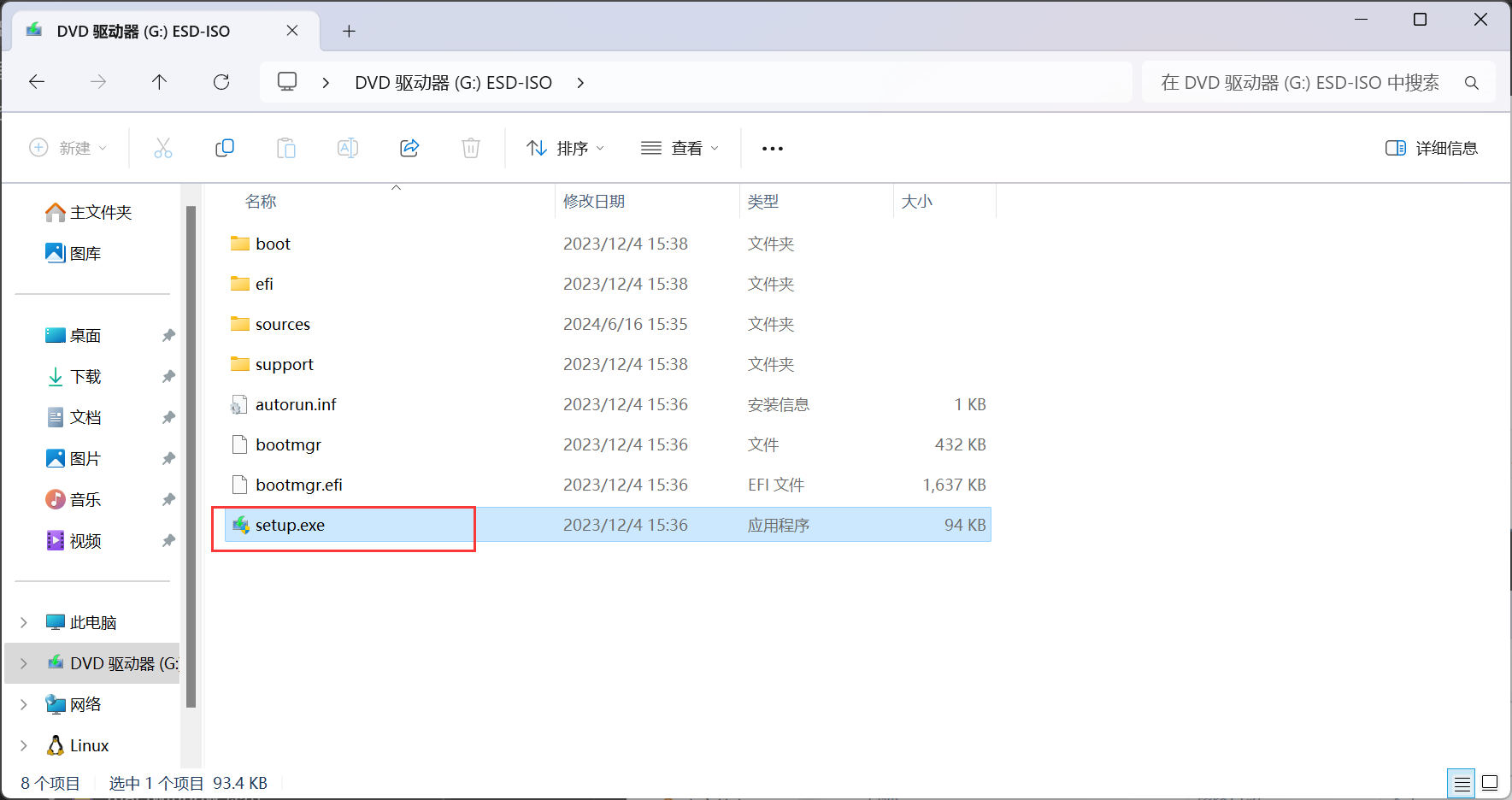
-
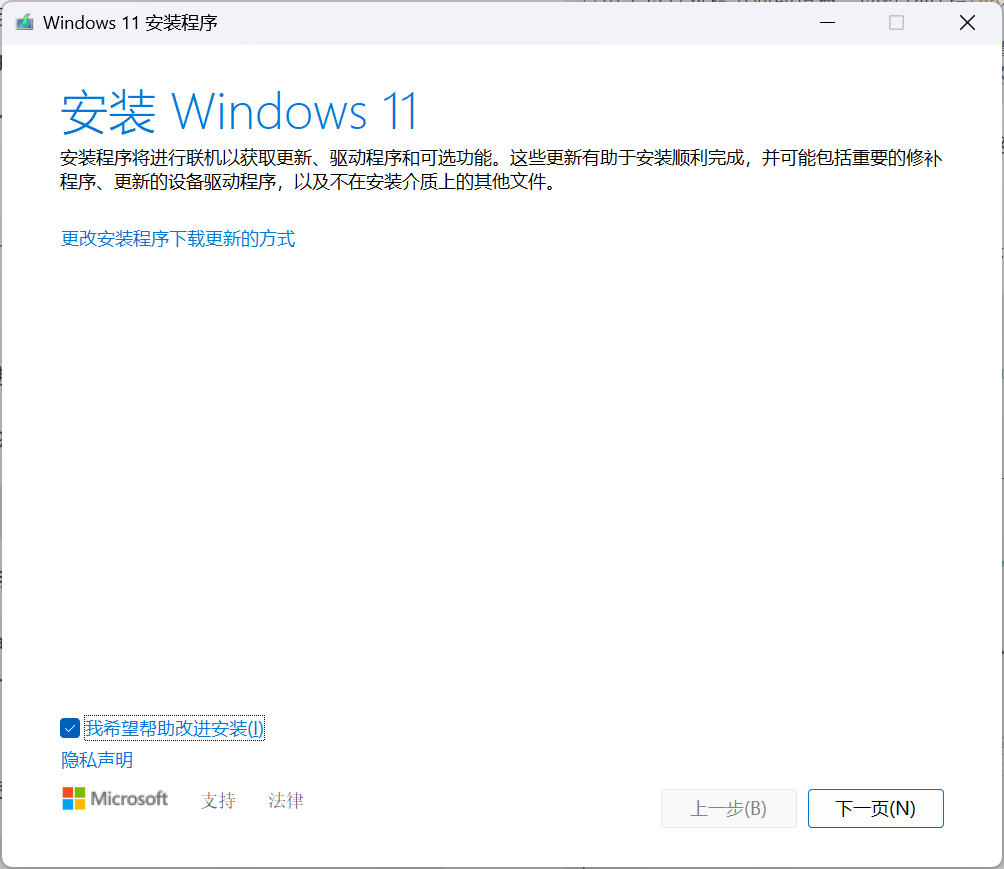
-
点击下一页
-
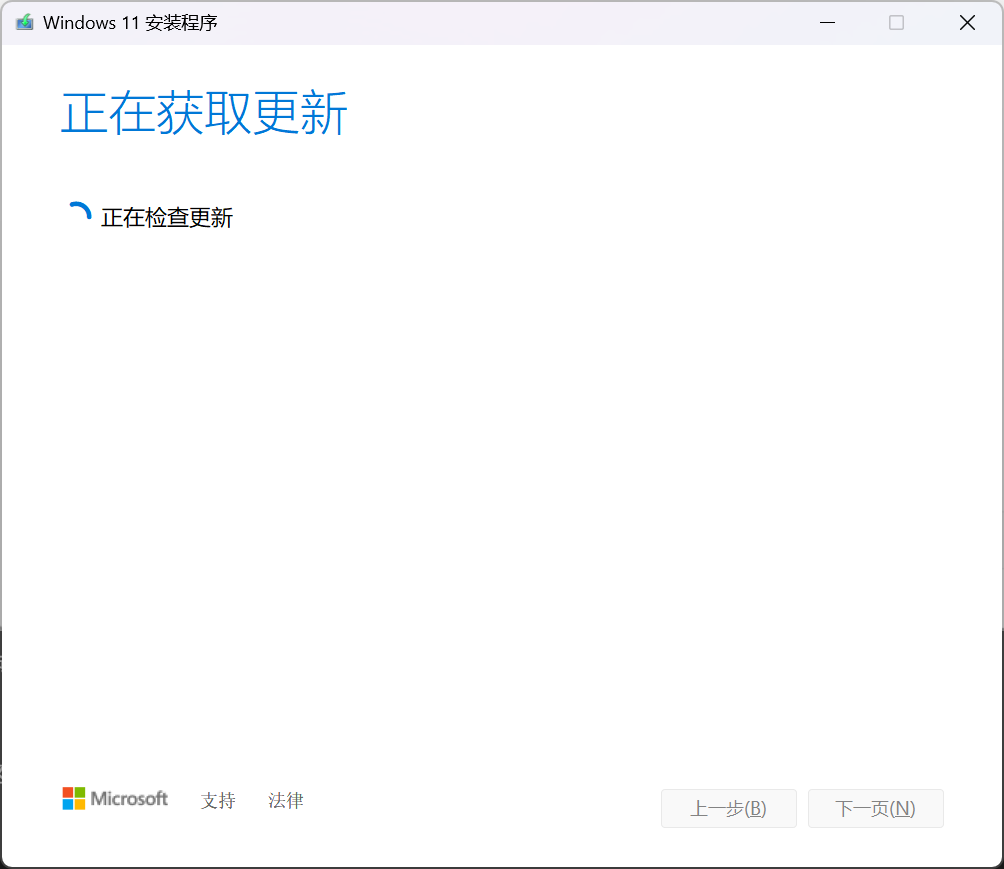
-
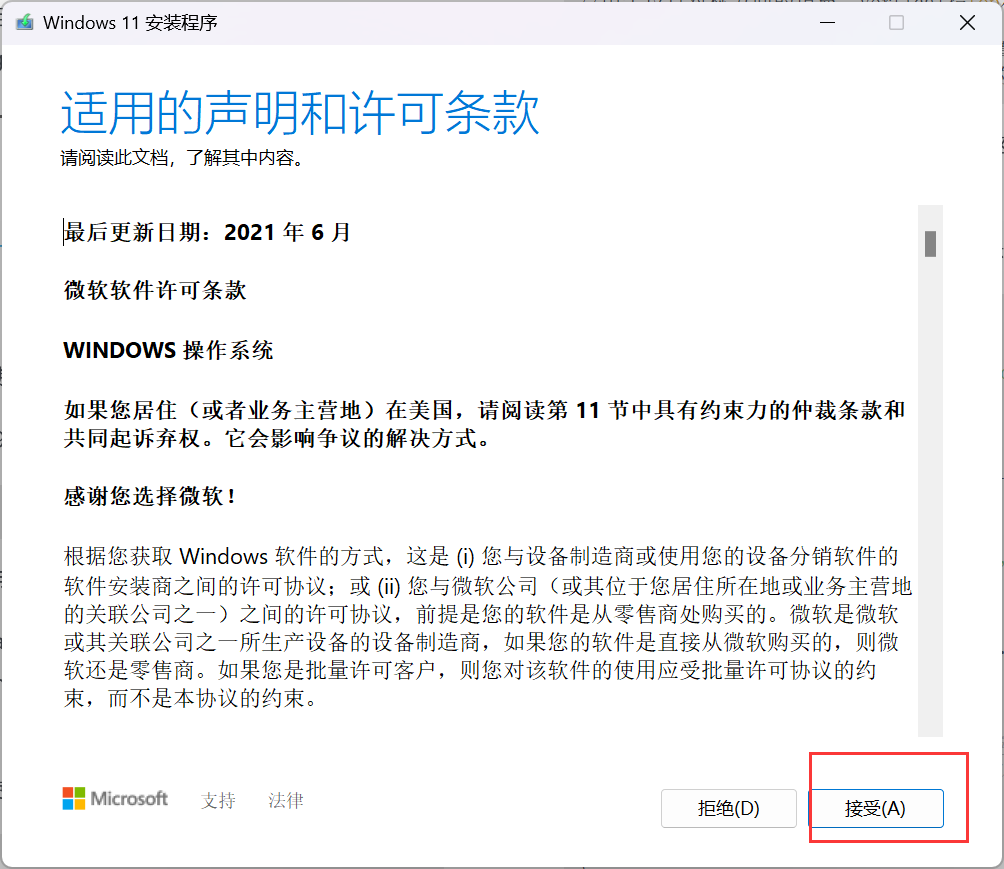
-
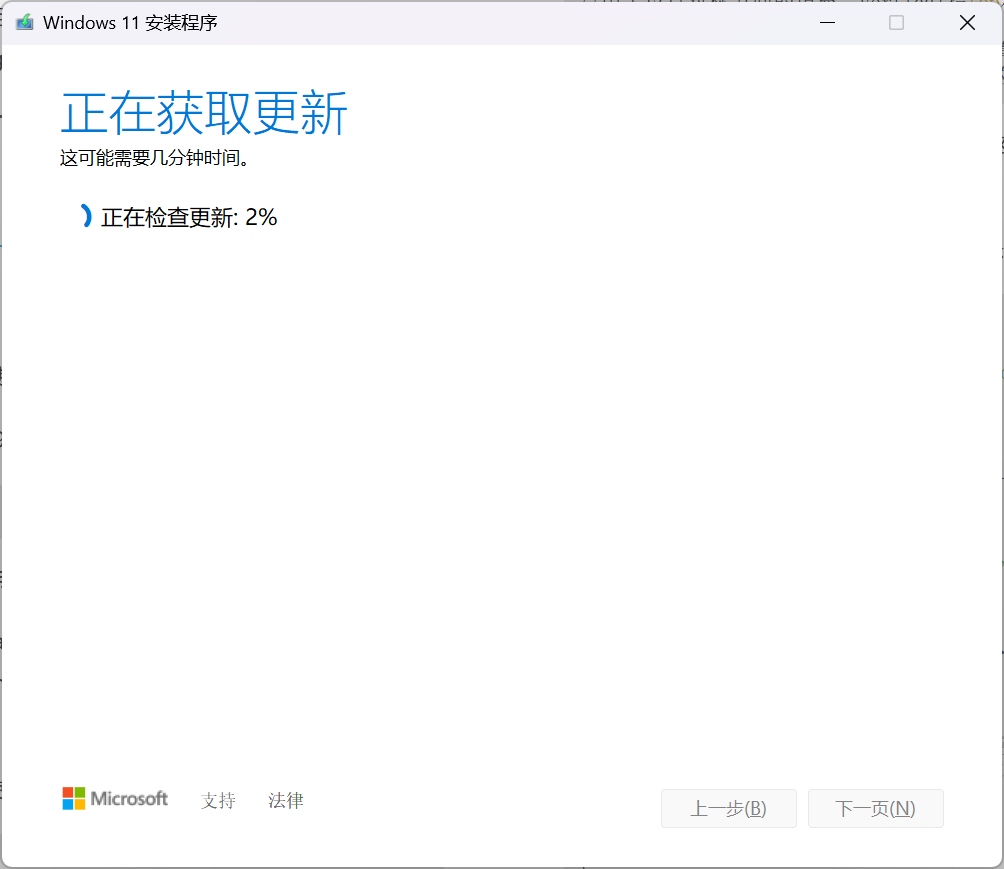
-
检查完成后,默认会显示下列界面,一定确认好!!
-
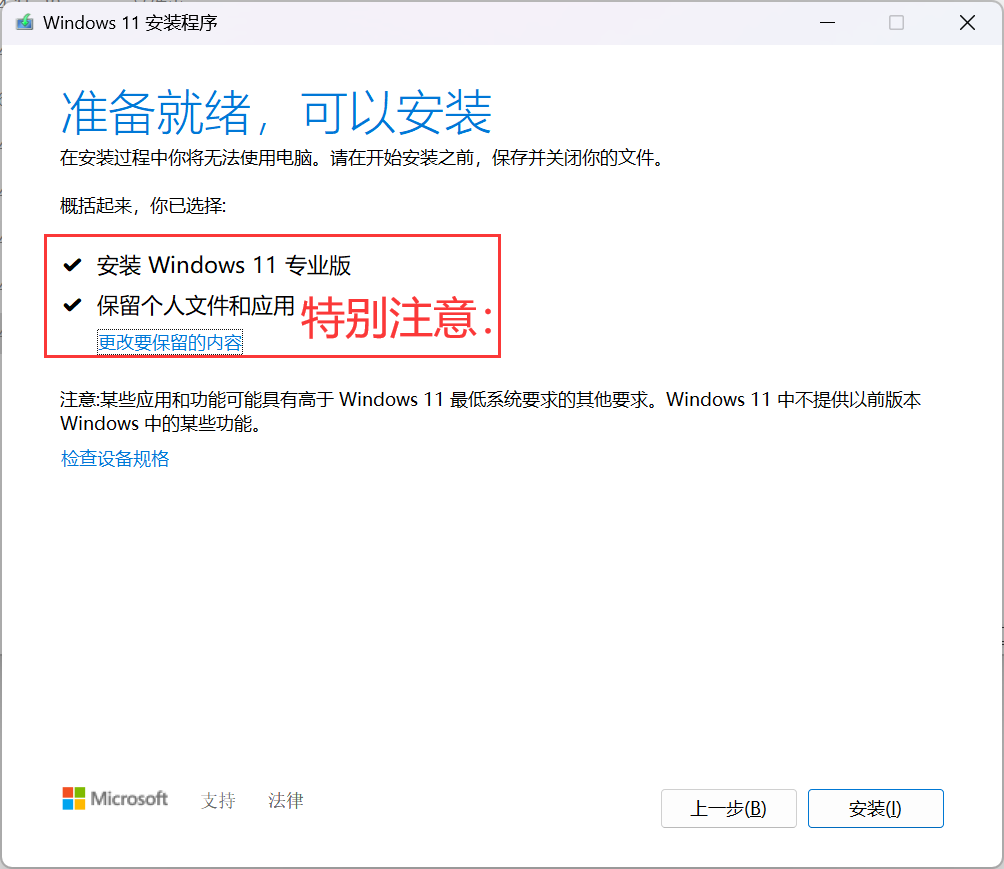
-
点击安装,等待系统安装完成即可;这将保留你的文件和应用,但会重新安装 Windows 11,从而可能修复更新问题。
-
系统安装完成后,等待电脑开机完成,进入桌面,等待所有内容加载完成后,最好再手动重启一次电脑,有奇效!
这篇关于window11 系统更新失败处理办法的文章就介绍到这儿,希望我们推荐的文章对编程师们有所帮助!






